Table of Contents
Toggle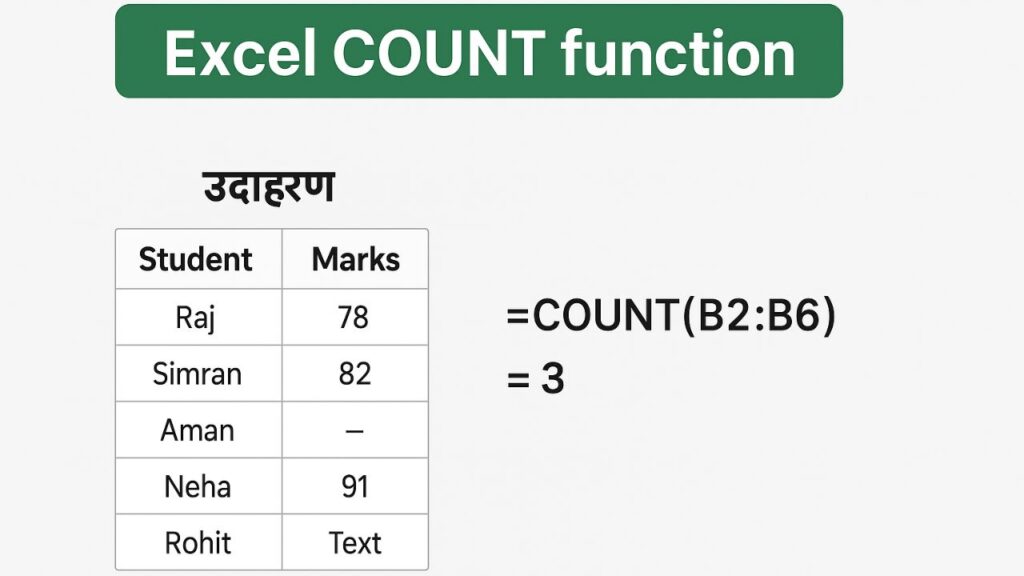
Excel COUNT function का पावरफुल गाइड 2025
Microsoft Excel आज के समय का सबसे लोकप्रिय डेटा मैनेजमेंट टूल है। चाहे आप छात्र हों, अकाउंटेंट हों, बिजनेस ओनर हों या डेटा एनालिस्ट – Excel के functions आपकी जिंदगी को आसान बना देते हैं। इन्हीं में से एक सबसे ज़्यादा उपयोग होने वाला function है – Excel COUNT function।
COUNT function डेटा एनालिसिस और रिपोर्टिंग के लिए बेहद काम का टूल है। अगर आप Excel में अक्सर काम करते हैं, तो COUNT function को समझना आपके लिए जरूरी है। इस गाइड में हम COUNT function की परिभाषा, इसका उपयोग, बेसिक से लेकर एडवांस्ड उदाहरण और FAQs सब कुछ सीखेंगे।
Excel COUNT function क्या है?
COUNT function की परिभाषा
Excel का COUNT function उन cells की गिनती करता है जिनमें numeric values होती हैं। यानी अगर किसी सेल में केवल नंबर है तो ही COUNT उसे गिनेगा।
Example:
अगर आपके Excel sheet me b3:B13 में ये values हैं:
78,85 text,92 - 88, 91, 76,-
तो =count(B3:B13) का रिजल्ट होगा 6 (क्योंकि 78, 85 और 92,88,91,76 ही नंबर हैं)।
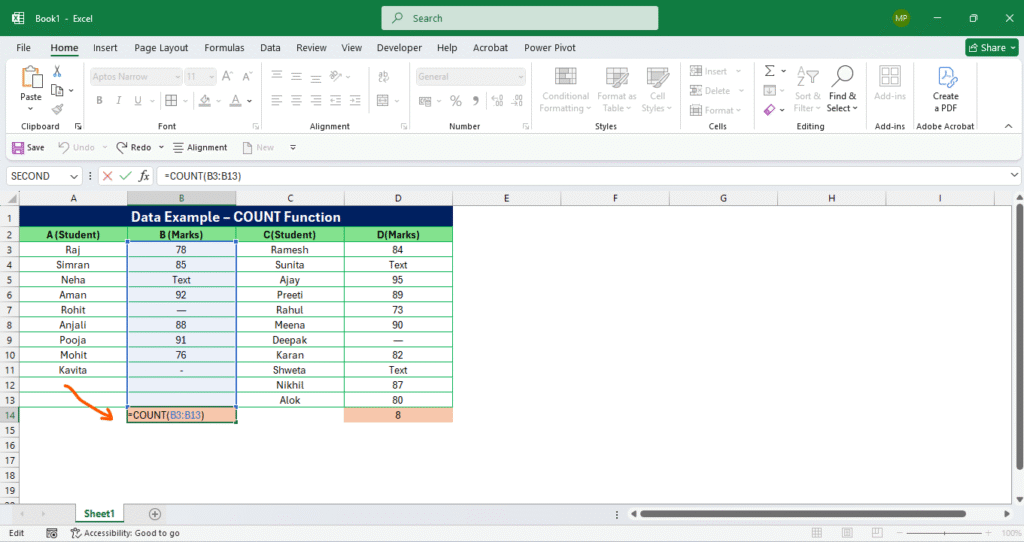
Blank cells और text पर COUNT का असर
Blank cells (खाली सेल) → COUNT ignore करता है।
Text values (जैसे “Hello or etc “) → COUNT ignore करता है।
Excel COUNT function का उपयोग क्यों करें?
डेटा एनालिसिस में COUNT का महत्व
COUNT function बड़े डेटा में जल्दी से यह बताता है कि कितने नंबर मौजूद हैं।
Excel रिपोर्टिंग में COUNT का रोल
रिपोर्टिंग बनाते समय यह पता करना ज़रूरी होता है कि कितने valid entries हैं।
COUNT function vs COUNTIF vs COUNTIFS
COUNT = सिर्फ numbers गिनता है।
COUNTIF = condition-based गिनती करता है।
COUNTIFS = multiple conditions apply करता है।
Excel COUNT function का बेसिक सिंटैक्स
COUNT function का सही उपयोग करने के लिए आपको इसके सिंटैक्स को समझना ज़रूरी है।
=COUNT(value1, [value2], …)
value1 → यह पहला आर्ग्युमेंट होता है, जिसमें cell reference या direct number दिया जा सकता है।
value2, … → यह optional arguments हैं। आप multiple ranges या values भी जोड़ सकते हैं।
Real-life example: Student marks calculation
मान लीजिए आपके पास 100 students का marks data है। अब आपको यह पता लगाना है कि कितने students ने actual में marks डाले हैं। COUNT function आपको instantly यह result दे देगा।
COUNT function के उपयोग के अलग-अलग तरीके
Filter के साथ COUNT
अगर आपने data filter लगाया है और केवल filtered cells की गिनती करनी है, तो COUNT की जगह SUBTOTAL function ज़्यादा accurate रहता है।
Conditional COUNT (COUNTIF)
अगर आपको किसी खास शर्त के साथ गिनती करनी है, तो COUNTIF उपयोगी है। यह formula 50 से बड़े सभी numbers की गिनती करेगा।
=COUNTIF(A1:A10, “>50”)
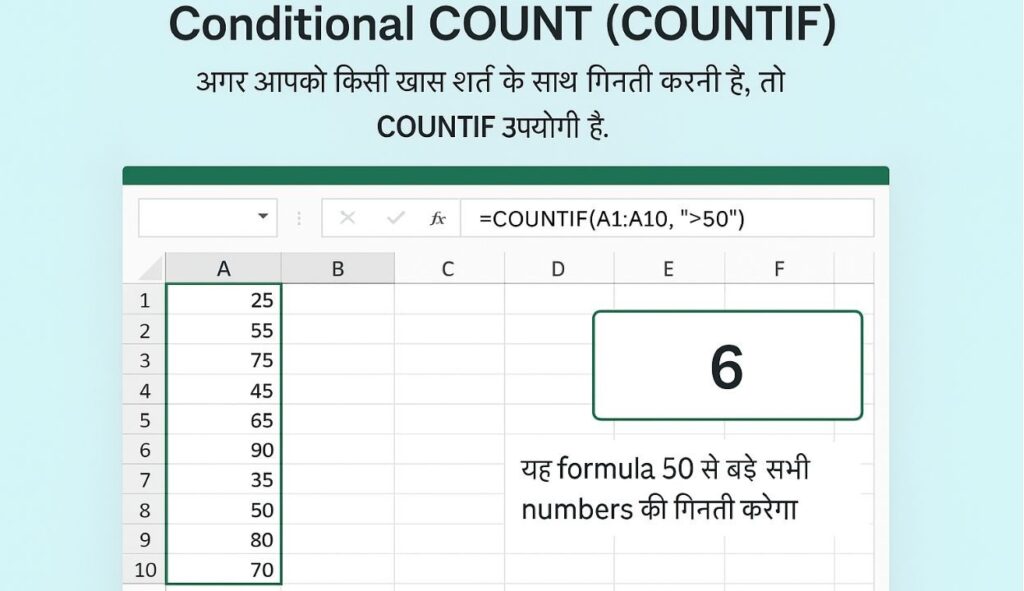
COUNT function की लिमिटेशन्स
Errors handling
COUNT function error values (#DIV/0!, #VALUE!) को count नहीं करता।
COUNT function किन values को ignore करता है
Text
Blank cells
Boolean values (TRUE/FALSE)
Advanced COUNT variations
COUNTIF function
Single condition-based counting।
Example: =COUNTIF(A1:A10, "=100") → सिर्फ 100 वाले cells को count करेगा।
COUNTIFS function
Multiple conditions apply करने के लिए।
COUNTIF function
Single condition-based counting।
Example: =COUNTIF(A1:A10, "=100") → सिर्फ 100 वाले cells को count करेगा।
COUNTIFS function
Multiple conditions apply करने के लिए।
यह formula उन values को count करेगा जिनमें A1:A10 > 50 और साथ ही B1:B10 < 100 है।
COUNTBLANK function
Blank cells count करने के लिए।
Example: =COUNTBLANK(A1:A10)
=COUNTIFS(A1:A10, “>50”, B1:B10, “<100”)
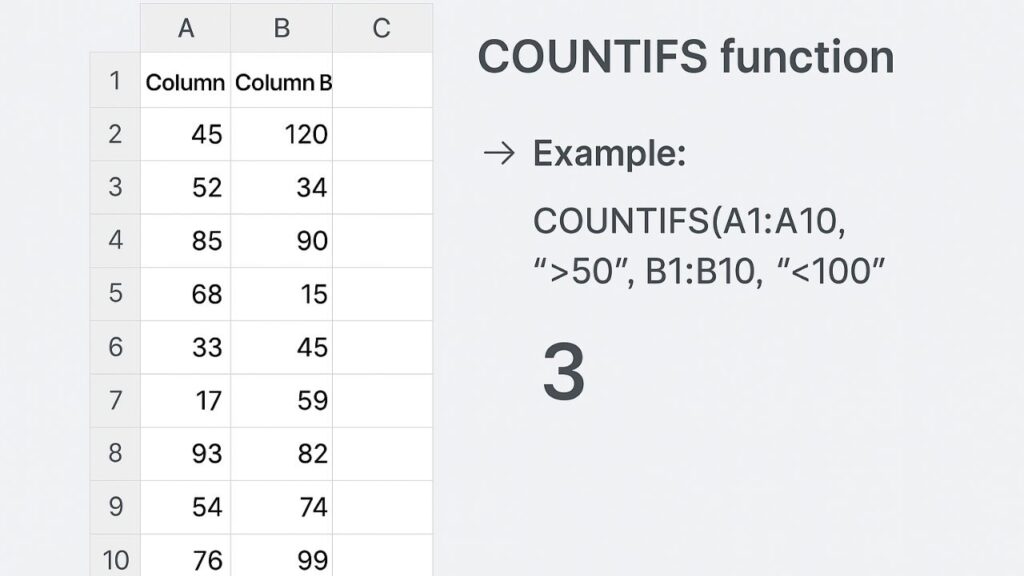
Practical Use Cases
Attendance sheet
COUNT function का उपयोग attendance records में यह देखने के लिए होता है कि कितने दिन present थे।
Sales data analysis
Sales report में यह जानना कि कितने valid transactions हुए।
Project management
Deadlines और task completions track करने के लिए COUNT बहुत मददगार है।
Excel COUNT function सीखने के टिप्स
हमेशा range को सही तरीके से select करें।
Text values count करने के लिए COUNTA का उपयोग करें।
Conditional analysis के लिए COUNTIF या COUNTIFS सीखें।
Large datasets के लिए Pivot Table + COUNT combo best है।
- COUNT function की पूरी जानकारी आप
Microsoft Excel Official Documentation
से भी पढ़ सकते हैं।
Excel COUNT function से जुड़े Questions
Q1: Excel COUNT function text values को क्यों ignore करता है?
क्योंकि COUNT function केवल numeric values के लिए designed है।
Q2: COUNT और COUNTA में main फर्क क्या है?
COUNT सिर्फ numbers count करता है जबकि COUNTA numbers + text दोनों।
Q3: COUNTIF और COUNTIFS कब इस्तेमाल करना चाहिए?
COUNTIF एक condition के लिए, COUNTIFS multiple conditions के लिए।
Q4: क्या COUNT function blank cells को count करता है?
नहीं, COUNT blank cells को ignore करता है।
Q5: अगर किसी cell में formula का result number है, तो क्या COUNT उसे गिनेगा?
हाँ, अगर result numeric है तो COUNT उसे गिनेगा।
Q6: क्या COUNT function date values को count करता है?
हाँ, क्योंकि Excel में dates numeric format में store होती हैं।
निष्कर्ष (Conclusion)
Excel COUNT function एक powerful और आसान tool है, जो बड़े datasets को समझने और analyze करने में मदद करता है। चाहे आपको student marks count करना हो, sales reports बनानी हों या project data manage करना हो – COUNT function हमेशा उपयोगी रहेगा।
अगर आप Excel में expert बनना चाहते हैं तो COUNT के साथ-साथ COUNTA, COUNTIF, COUNTIFS और COUNTBLANK जैसे related functions को भी जरूर सीखें।
